Laden Sie Ihre Google Forms auf und holen Sie mehr davon heraus
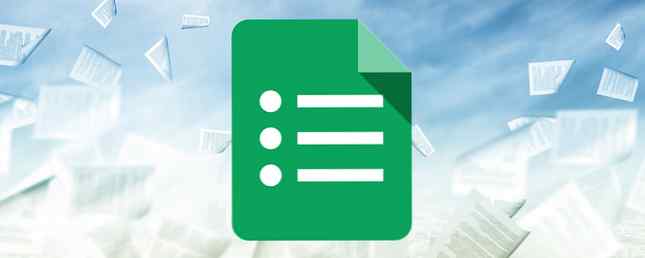
Eine der am wenigsten geschätzten Funktionen von Google ist vielleicht Google Forms, das sich in der Ecke von Google Drive 7 befindet. Tipps und Tricks, um Google Drive 7 optimal zu nutzen. 7 Tipps & Tricks, um Google Drive optimal zu nutzen. Google Drive ist eine großartige Lösung Die Installation von Google Drive und das Synchronisieren einiger Dateien ist jedoch nur der erste Schritt. Diese Tricks helfen Ihnen, Google Drive zu nutzen, sowohl auf dem Desktop als auch… Lesen Sie mehr, wo niemand es sehen kann. Sie sollten es jedoch nicht ignorieren, da das bescheidene Google Forms eine Vielzahl von Anwendungen enthält. Wichtige Bereiche Ihres Lebens in 1 Minute mit Google Forms verfolgen Wichtige Bereiche Ihres Lebens in 1 Minute mit Google Forms verfolgen Es ist erstaunlich, was Sie darüber lernen können Wenn Sie sich die Zeit nehmen, auf Ihre täglichen Gewohnheiten und Verhaltensweisen zu achten. Verwenden Sie die vielseitigen Google Forms, um Ihren Fortschritt mit wichtigen Zielen zu verfolgen. Weiterlesen .
Von E-Mail-Newslettern bis hin zu Umfragen Das sagt jeder: 5 kostenlose Tools für effektive Online-Umfragen Das sagt jeder: 5 kostenlose Tools für effektive Online-Umfragen Eine Zeit lang hätten Sie nicht die Wahl gehabt, welchen Umfragedienst verwendet werden soll, aber Heutzutage gibt es eine große Auswahl. Welches ist das Beste für dich? Weitere Informationen zu Ereignisregistrierungen: Mit Google Forms können Sie schnell die erforderlichen Unterlagen für das, was Sie planen, zusammenfassen. Nur müssen Sie kein Papier verwenden.
Die Teilnehmer können auf Formulare in ihrem Google Mail-Posteingang antworten. Alle Formulare reagieren, dh sie können die Größe und die Skalierung auf einem mobilen Bildschirm oder Tablet-Bildschirm perfekt anpassen. Fügen Sie Bilder hinzu, YouTube-Videos… die Möglichkeiten sind endlos.
Starten Sie Ihr eigenes Google-Formular
Mit Ihrem ersten Google-Formular können Sie leicht loslegen. Schauen wir uns kurz an, wie Sie es so schnell wie möglich zum Laufen bringen können. Wir machen eine einfache - eine Multiple-Choice-Umfrage.

Oben auf der Seite befinden sich einige Formulareinstellungen. Die Kontrollkästchen sind selbsterklärend. Aktivieren oder deaktivieren Sie das Kontrollkästchen wie gewünscht.

Im nächsten Abschnitt müssen Sie Ihrem Formular einen Titel und eine Beschreibung geben. Wenn Sie also eine Umfrage durchführen, ist der Titel höchstwahrscheinlich die Frage oder das Thema.
Wie Sie dem obigen Screenshot entnehmen können, müssen Sie Ihr Bild auswählen “Fragetyp”. Ich entschied mich “Mehrfachauswahl”.

Nun, da die Frage im Titel gestellt wurde, ist es Zeit, die Optionen einzufügen. Geben Sie in die bereitgestellten Textfelder den Text der möglichen Antworten ein. Aktivieren oder deaktivieren Sie das Kontrollkästchen a “benötigte Frage” (Wenn Sie nur eine Frage stellen, ist diese Option irrelevant). Wenn Sie alles hinzugefügt haben, klicken Sie auf “Erledigt”.

Auch dieser Abschnitt ist selbsterklärend. Wählen Sie Ihre Optionen und drücken Sie dann “Sende Formular”. Hier gibt es nichts mehr zu sehen. Leute mitziehen.

Jetzt bekommst du die Share-Box. Sie erhalten den regelmäßig langen, verschlüsselten Link, die Option, mit Goo.gl eine kurze URL zu erstellen, über soziale Netzwerke zu teilen, das Formular auf einer anderen Website einzubetten, Mitbearbeiter hinzuzufügen und das Formular schließlich per E-Mail zu senden.

Aber warten Sie, wir sind noch nicht fertig. Nun müssen Sie entscheiden, wie Sie Ihre Antworten erhalten. Sie können wählen, ob Sie mit Google eine hervorragende Spreadsheet-Produktivität erzielen möchten Mit diesen hervorragenden Google-Spreadsheet-Skripts können Sie mit diesen hervorragenden Google Spreadsheet-Skripts die Produktivität steigern. Starten Sie mit diesen hervorragenden Google Spreadsheet-Skripts und nutzen Sie Ihre Daten auf neue Weise. Lesen Sie mehr mit Ihren Antworten oder behalten Sie sie im Formular selbst. Du entscheidest.

Da wir immer noch nicht fertig sind, warten Sie ab, diesen Link an die Leute weiterzuleiten. Jetzt ist es Zeit, das Thema zu ändern (wenn Sie möchten) - ich mache, Ich bin ein Fan von neuen Themen. Klicken Sie also darauf und Sie öffnen den Themenbereich.

Scrollen Sie auf der rechten Seite durch die große Liste der möglichen Themen. Wenn Sie eines finden, das Ihnen am besten gefällt, klicken Sie einfach darauf, und Ihre Form links wird sich sofort ändern. Mag es nicht Klicken Sie dann auf ein anderes Thema, bis Sie zufrieden sind.

Hey, wir haben unsere Multiple-Choice-Umfrage.

Dies ist nur ein kleiner Teil der Möglichkeiten von Google Forms. Das Potenzial ist enorm und die Tatsache, dass Sie alles in Google Drive synchronisieren können, macht es sehr tragbar und bequem. Außerdem sehen die Formulare auch wirklich gut aus.
Was kann Google Forms sonst??

Hier sind ein paar Möglichkeiten, um Ihre Fantasie anzuregen.
Einen Ausflug planen

Wie oft haben Sie versucht, eine Reise mit Freunden zu planen, und sich in einem endlosen E-Mail-Austausch verfangen, in dem Sie darüber informiert werden, wer kommt und nicht kommt, in welchem Hotel alle bleiben möchten, welche Aktivitäten alle unternehmen möchten usw. usw. Nicht mehr. Erstellen Sie jetzt einen Fragebogen und lassen Sie den Personen Raum, um Kommentare zu hinterlassen.
Ereignisregistrierungen verwalten

Sind Sie Konferenzkoordinator? Ein politischer Aktivist? Ein PR-Manager? Dann werden Sie sich daran gewöhnen, Veranstaltungen zu organisieren, bei denen sich die Teilnehmer anmelden müssen. Warum also nicht ein Google-Formular erstellen und von Ihrer Website aus darauf verlinken?
Erstellen Sie ein lustiges Quiz für die Familie oder das Büro
Wenn Sie den Fernseher einschalten, finden Sie eine beliebige Anzahl von Quiz-Shows (“Familienstreit” ein beliebtes Beispiel sein). Die Menschen beantworten gerne Fragen und zeigen ihr Wissen, um sich gegenseitig zu schlagen. So können Sie mit Google Forms ein unterhaltsames Quiz für die Familie oder für Ihre Bürokollegen erstellen.
Starten Sie Ihre Formulare mit Add-Ons
Vor nicht allzu langer Zeit hat Google Add-Ons für Forms eingeführt. Derzeit sind nicht zu viele verfügbar (16 zum Zeitpunkt des Schreibens). Aber da sind 5 Add-Ons, die wirklich auffallen. Jeder hat das Potenzial, Ihre Formen zum Leuchten zu bringen. Lassen Sie uns einen Blick darauf werfen.
Um zum Abschnitt "Add-Ons" zu gelangen, wechseln Sie zum Anfang eines Google-Formulars und klicken Sie auf die Option Add-Ons. Wählen Holen Sie sich Add-ons.

Dies öffnet dann den Add-On-Bereich. Um ein Add-On hinzuzufügen, bewegen Sie es einfach mit der Maus und klicken Sie auf die blaue Schaltfläche. Der Name des Add-Ons wird dann im Add-On-Menü angezeigt.

Nun, da Sie wissen, wo sie leben, werfen wir einen Blick auf diese 5 Herausragenden.
FormLimiter

FormLimiter deaktiviert ein Google-Formular nach einer bestimmten Anzahl von Antworten, zu einem Datum oder zu einer Uhrzeit oder wenn eine Tabellenzelle einem Wert entspricht.
Dort ist der “Datum und Uhrzeit” Möglichkeit. Neben Datum und Uhrzeit können Sie auch die Nachricht anpassen, die Benutzer erhalten, wenn sie versuchen, auf das Formular zuzugreifen, nachdem es geschlossen wurde.

Dieses Add-On wäre äußerst nützlich, wenn Sie ein zeitlich begrenztes Formular hätten, z. B. ein Formular, das für einen Wettbewerb entworfen wurde.
Werte bilden

“Werte bilden” wird zum Speichern und Verwenden von Auswahlen für Multiple-Choice-, Listen- und Kontrollkästchenfragen verwendet. Wenn Sie diese Option verwenden, müssen Sie sie nicht mehr manuell eingeben, wenn Sie dieselben Optionen immer wieder verwenden.

Offensichtlich sparen Sie auf lange Sicht enorm viel Zeit (ganz zu schweigen davon, dass Sie den Formularerstellungsprozess an andere Personen in Ihrem Team ohne Probleme weitergeben können).
Formularbenachrichtigungen

Die Anzahl der Benachrichtigungen, die dieses Add-On erzeugt, ist durch die verfügbare E-Mail-Quote des Besitzers begrenzt. Es werden keine E-Mail-Benachrichtigungen gesendet, wenn das tägliche E-Mail-Kontingent des Besitzers überschritten wurde. Wir würden ja keinen Spam schicken wollen, oder??
Es kann jedoch eine gute Idee sein, einen Filter in Ihrer E-Mail einzurichten, um zu verhindern, dass eine potenzielle Lawine von E-Mail-Benachrichtigungen in Ihrem Posteingang abstürzt.
Daten überall

Mit diesem wirklich netten Add-On können Sie Forms-Daten direkt mit Excel synchronisieren, ohne etwas importieren oder exportieren zu müssen. Sie können auch Daten zwischen Excel und Google Sheets Excel im Vergleich zu Google Sheets austauschen: Welches ist besser für Sie? Excel vs. Google Sheets: Welches ist besser für Sie? Benötigen Sie wirklich Excel? Sowohl Desktop- als auch Online-Lösungen haben ihre Vorteile. Wenn Sie Schwierigkeiten bei der Auswahl zwischen Excel und Google Sheets für die Verwaltung Ihrer Tabellen haben, lassen Sie sich von uns bei der Entscheidung unterstützen. Weiterlesen .
Wenn Sie es zum ersten Mal verwenden, erstellt das Add-On ein kostenloses Daten überall rechne für dich Daten aus einem aktiven Google-Formular werden über einen Data Everywhere-Feed in Ihre Excel-Tabelle übertragen, sobald diese Daten von jemandem empfangen werden. Sie würden ein Data Everywhere-Add-On erhalten, das in Excel installiert ist, und das Add-On übernimmt die Daten und wendet sie auf Ihre Kalkulationstabelle an.
AppSheet

Mit diesem wirklich coolen Add-On können Sie eine benutzerdefinierte mobile App erstellen, die auf Ihrem Google-Formular basiert. Es ist sehr schnell, sehr einfach und es ist absolut keine Codierung erforderlich.

Wenn Sie das Add-On gestartet haben, klicken Sie auf Bereiten und die Daten aus dem Formular werden zusammengestellt und organisiert. Dann drücken Starten! Ein Link zum Herunterladen Ihrer neuen App wird Ihnen per E-Mail zugeschickt.
Sie (und alle anderen Personen, die die App verwenden möchten) müssen die kostenlose Appshare-App auf Ihrem Telefon installiert haben. Diese App, die sowohl mit iOS als auch mit Android kompatibel ist, führt dann Ihre neu geprägte App aus.
Tippen Sie auf die Nützlichkeit von Google Forms
Wie gesagt, Google Forms ist ein wenig unterbewertet und gleichzeitig voller Potenzial. Der Add-On-Bereich ist auf jeden Fall ein Auge zu behalten, vorausgesetzt, Google lässt nicht zu, dass es wie einige andere vielversprechende Eigenschaften davor verdorrt.
Teilen Sie uns in den Kommentaren mit, wofür Sie Google Forms verwenden. Und wussten Sie über die Plugins? Wenn ja, welche sind Ihre Favoriten??
Bildnachweise: über Shutterstock fliegende Papiere, Gruppe von Personen in einem Auto - Shutterstock, das Ende ist nicht für eine Weile - XKCD
Erfahren Sie mehr über: Google Drive.


